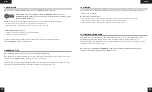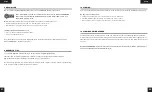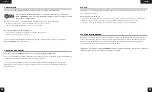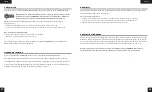31
32
NORSK
NORSK
GENERELLE TIPS
JUSTERING AV MIKROFONEN
Last ned CORSAIR iCUE-programvaren fra
corsair.com/support/downloads.
Ikke vær redd for å bruke programvare-equalizeren til å justere lydkvaliteten slik du liker den.
EQ-forhåndsinnstillinger medfølger for populære spill- og medietyper.
Bruk med høyt lydvolum over lengre tid kan føre til hørselstap. Ta pauser mellom øktene, og start alltid
med et så lavt volum som mulig før du øker volumet.
JUSTERING
Som med andre lydprodukter, må du redusere volumet før du prøver det med lydkilde for første gang.
Du kan justere volumet med:
> Volumkontrollen på hodesettet er i nedre hjørne av venstre øreklokke.
> Standard Windows lydkontroller kan også brukes til å justere volumet.
> Når en lydkilde spilles av, kan du stille inn volumet til et komfortabelt nivå.
Vend opp mikrofonen for å dempe den. Vend ned mikrofonen for å slå av demping. Bøy den fleksible
mikrofonstangen for best passform i nærheten av venstre hjørne av munnen din. Vi har oppdaget at en
30 grader bøy er et godt utgangspunkt, men du kan øke eller redusere denne hvis mikrofonen er for høy
eller lav.
Nyt HS55 SURROUND-hodesettet! Hvis du har spørsmål eller kommentarer, kan du se bakpanelet
på denne veiledningen for kontaktinformasjon.
Gå til
corsair.com/support/downloads
for å laste ned CORSAIR iCUE-programvaren.
Ved å bruke iCUE-programvaren aktiveres alle funksjonene til HS55 SURROUND-
hodesettet. 7.1-surroundlyd USB-adapteren må være tilkoblet PC-en din for å
bruke iCUE-programvaren.
Merk:
Hvis hodesettet brukes uten programvare, deaktiveres enkelte funksjoner.
> Installer iCUE-programvaren på en PC som kjører Windows 10 eller nyere.
> Når installasjonen er fullført, starter du PC-en på nytt og starter iCUE.
iCUE-programvaren kan brukes til å:
> velge og tilpasse equalizer-innstillingene (EQ).
> slå 7.1-surroundlyd på eller av.
Den innebygde dokumentasjonen til programvaren inneholder detaljerte forklaringer av hvordan
HS55 SURROUNDs funksjoner fungerer.
CORSAIR iCUE